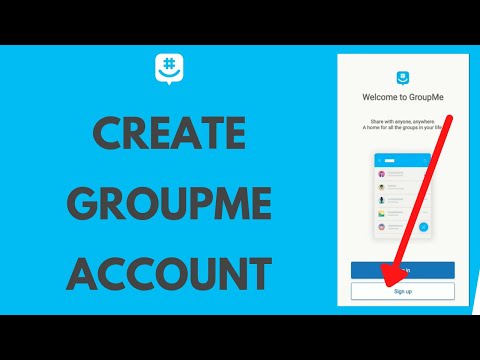
Inhoud
In dit artikel: GroupMe installeren Maak een nieuw account aan Controleer het telefoonnummer
GroupeMe is een uitstekende instant tool ontwikkeld door Microsoft waarmee u eenvoudig groepsgesprekken kunt voeren met familie, vrienden of collega's naar wie u foto's, video's en andere bestanden kunt verzenden. Wil je het gebruiken? Als dit het geval is, moet u deze eerst installeren. Ontdek aan de hand van enkele zeer eenvoudige tips hoe u er kunt komen.
stadia
Deel 1 Installeer GroupMe
-

Open de Play Store op uw Android-apparaat. Zoek naar het pictogram
in het toepassingenpaneel en tik op om de Play Store te openen. -

Tik op de zoekbalk. Het bevindt zich bovenaan het scherm en bevat de titel Google Play. In feite kunt u met deze balk in elk boek, elke app of elke film in de Play Store zoeken door een trefwoord in te voeren. -

invoeren GroupMe in de zoekbalk.- De zoekfunctie maakt geen verschil tussen hoofdletters en kleine letters. Met andere woorden, u hoeft geen hoofdletters in te voeren.
-

Druk op de toets ↵Entrer of Zoeken op uw toetsenbord. Op deze manier wordt de zoekopdracht uitgevoerd en worden alle bijbehorende resultaten op een nieuwe pagina weergegeven.- Als u gebruikt Google-toetsenbord, druk op de knop die eruit ziet als een groen vergrootglas linksonder in het scherm.
-

Zoek en tik op de app GroupMe. Het pictogram van de applicatie ziet eruit als een blauwe bubbel met een symbool # wit van binnen. Na het aanraken wordt de informatiepagina over de toepassing geopend. -

Selecteer de groene knop INSTALLEREN. Je ziet het onder het pictogram van GroupMe op de informatiepagina van de applicatie. Door erop te drukken, wordt het gedownload en op het apparaat geïnstalleerd.- Zodra je de knop ziet OPENEN in plaats van INSTALLEREN, weet dat u het zult downloaden.
-

Wacht tot het downloadproces is voltooid. Op de pagina die is toegewezen aan de toepassing, ziet u een voortgangsbalk die, zoals de naam al doet vermoeden, de voortgang van de download aangeeft. Wanneer de indicator 100% bereikt, verdwijnt de balk. -

Wacht tot de installatie is voltooid na het downloaden. Nadat de app is gedownload, wordt deze geïnstalleerd op uw telefoon. de titel installatie verschijnt op de applicatiepagina. -

Druk op de groene knop OPENEN. Nadat de toepassing is geïnstalleerd, ziet u twee knoppen: een met de titel uninstall en de andere met de titel Openen . Tik erop om de app te openen.
Deel 2 Maak een nieuw account
-

Voer uw adres in op het inlogscherm. U doet het nadat u op hebt gedrukt Meld je aan (Registreren) en vervolgens op de knop Met jouw (met uw) onder aan uw scherm.- U kunt ook verbinding maken met een ander account door op het pictogram te drukken Microsoft, Facebook of Google. Op deze manier worden het adres en uw persoonlijke gegevens automatisch geïmporteerd uit het geselecteerde sociale netwerk.
-

Schrijf het adres op. -

Voer uw naam in het veld in Jouw naam (jouw naam) Dit is in feite de naam van de gebruiker die al je vrienden in groepsdiscussies zullen zien. -

Voer een wachtwoord in het veld in wachtwoord. Zorg ervoor dat u een veilig wachtwoord invoert. U moet het gebruiken om in te loggen op uw account. -

Vink het laatste vakje aan om de gebruiksvoorwaarden te accepteren. Meer specifiek is dit het vak voor de zin Ik ga akkoord met de Servicevoorwaarden en het Privacybeleid wat betekent "accepteer de gebruiksvoorwaarden en het beleid van vertrouwelijkheid". Het is bijna onmogelijk om een nieuw account aan te maken zonder deze voorwaarden te accepteren.- Als u Engels begrijpt, drukt u op Servicevoorwaarden om de servicevoorwaarden en het privacybeleid te lezen.
-

Raak de knop aan Maak een account aan. Het bevindt zich onderaan het scherm en geeft u de mogelijkheid om uw nieuwe account aan te maken. Daarna wordt een pagina geopend om het telefoonnummer te controleren.
Deel 3 Controleer het telefoonnummer
-

pers Gebruik dit nummer op de verificatiepagina. Met deze stap kunt u uw telefoonnummer koppelen aan het nieuwe GroupMe-account.- U kunt ook selecteren Bevestig een ander telefoonnummer en grijp het later. Elk nummer is geschikt, zolang u een oproep of e kunt ontvangen.
-

pers vergunning in het conurale venster. Het apparaat vraagt u of u de toepassing wilt toestaan om te bellen. pers vergunning als u de verificatiecode per telefoongesprek wilt ontvangen. -

Druk opnieuw vergunning in het pop-upvenster. Het apparaat vraagt u nu om GroupMe te machtigen u e s te sturen. pers vergunning als u de verificatiecode per sms wilt ontvangen. -

Voer de verificatie-PIN in. GroupMe stuurt u een sms met een viercijferige verificatiepincode naar uw telefoonnummer. Raak het veld aan PIN en pak het. -

Raak de knop aan die eruit ziet als een V wit. Deze bevindt zich rechtsboven in uw scherm en biedt u de mogelijkheid om de pincode te controleren. Als u hierop drukt, gaat u naar het welkomstscherm. -

Druk op de knop negeren. Het bevindt zich links onderaan het startscherm en stelt u in staat suggesties voor het gebruik van de app over te slaan en u naar het startscherm te leiden. Op dit punt kunt u uw eerste groep maken.- U kunt ook het scherm naar links vegen of de blauwe pijl rechtsonder aanraken om alle suggesties te bekijken.